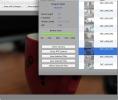Hoe het scherm via het netwerk tussen Macs te delen
Screensharing tussen twee computers is vaak een ingewikkeld proces. macOS heeft een ingebouwde functie die het ongelooflijk gemakkelijk maakt om je scherm te delen met andere Macs op het netwerk. Dit is hoe het werkt.
Opgericht
Je hebt twee dingen nodig om je scherm via het netwerk tussen twee Macs te delen. De eerste is dat beide Macs zich op hetzelfde netwerk moeten bevinden. De tweede is dat voor de Mac die zijn scherm deelt, een wachtwoord moet zijn ingesteld. Deze tweede vereiste kan worden overgeslagen, maar kan later tot problemen leiden waarbij iedereen toegang heeft tot uw scherm. Bepaal wat voor jou het beste werkt.
Je wilt misschien ook schakel Niet storen in terwijl u uw scherm deelt.
Scherm delen via het netwerk
De Mac die het scherm deelt, wordt de Host Mac genoemd, terwijl de Mac die toegang tot het scherm krijgt, de Remote Mac wordt genoemd.
Schakel scherm delen in op Host Mac
Open de app Systeemvoorkeuren en ga naar Delen. Selecteer in de kolom aan de linkerkant de optie Scherm delen. Zodra het is ingeschakeld, selecteert u de accounts waarvan u het scherm wilt delen. Je zult merken dat zodra Schermdeling is ingeschakeld, je een netwerkadres en een netwerknaam krijgt om toegang tot de Mac te krijgen. Let op de Mac-naam. We zullen het netwerkadres niet gebruiken omdat het iets ingewikkelder is.
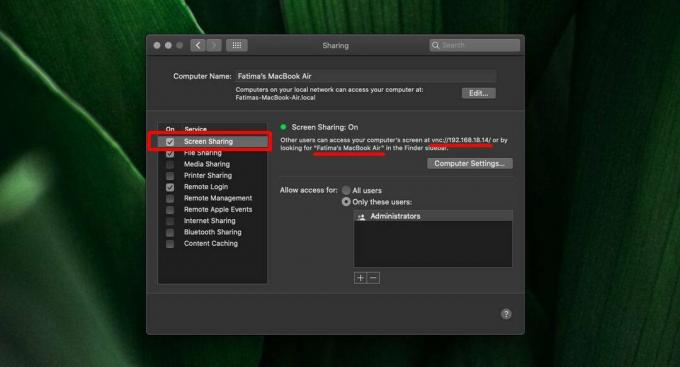
Toegangsscherm vanaf externe Mac
Open Finder op de externe Mac en klik op Netwerk in de zijbalk. Onder Netwerk zie je de Host Mac. Selecteer het en klik bovenaan op de knop Scherm delen. U wordt gevraagd om de gebruikersnaam en het wachtwoord in te voeren voor het account waarvoor u het scherm wilt openen.

Nadat u de juiste gebruikersnaam en het juiste wachtwoord hebt ingevoerd, wordt er een nieuw venster geopend met het scherm van de Host Mac erop gespiegeld.

Dit is eenvoudig delen van schermen waarbij de Remote Mac kan zien wat er aan de hand is op uw scherm, maar hij kan geen controle over uw systeem overnemen. Als je de Remote Mac de mogelijkheid wilt geven om je systeem te bedienen, moet je dit eerst inschakelen op de Host Mac. De optie staat onder Delen. Klik op de knop 'Computerinstellingen' en schakel de functie in.
Deze functie is uitsluitend een functie voor het delen van schermen en er wordt geen audio mee gestreamd. Als je hoopt dat de input van de microfoon op de Host Mac via de luidsprekers op de Remote Mac hoorbaar zal zijn, zul je teleurgesteld zijn.
Zoeken
Recente Berichten
Basisprincipes die u moet weten voordat u van een Windows-pc naar een Apple Mac gaat
Het veranderen van telefoon, e-mailprovider of webbrowser is iets w...
Moso: video's maken en uploaden met tekst- en grafische aantekeningen [Mac]
Er zijn ongetwijfeld tal van apps beschikbaar voor het maken van ee...
CamTethering: foto's maken en time-lapse-foto's plannen op Mac
Mogelijk hebt u veel apparaten op uw Mac aangesloten; telefoons, ta...


![Moso: video's maken en uploaden met tekst- en grafische aantekeningen [Mac]](/f/c423fe381ed5c38659a98f418934c76e.jpg?width=680&height=100)